Daptar eusi
Artikel ieu ngajelaskeun kumaha carana ngabéréskeun masalah sareng Microsoft Outlook ngagantung, katirisan atanapi nabrak. 9 solusi anu tiasa dianggo bakal ngabantosan anjeun ngalereskeun masalah "Outlook Henteu Ngaréspon" sareng ngahirupkeun deui Outlook anjeun. Solusina tiasa dianggo pikeun Outlook 365, 2021, 2019, 2016, 2013, sareng versi sateuacana.
Naha anjeun parantos damel sareng Microsoft Outlook sapertos biasa, klik pesen pikeun maca atanapi ngawalon ka dinya, atawa ngalakukeun sababaraha lampah sejen nu Anjeun laksanakeun ratusan kali kaliwat, sarta sakabéh Outlook ngadadak moal muka tur teu ngarespon?

Dina artikel ieu kuring bakal nunjukkeun anjeun solusi anu gampang, diuji dina pangalaman kuring sorangan (sareng damel!), Pikeun ngalereskeun masalah sareng Outlook ngagantung, katirisan atanapi nabrak. Urang mimitian ku léngkah-léngkah anu dasar pisan anu ngécéskeun alesan anu paling écés naha Outlook lirén damel:
Hapus prosés Outlook anu ngagantung
Ti waktos ka waktos Microsoft Outlook ngadopsi anu lumayan. kabiasaan bangor pikeun nongkrong sanajan pamaké persistently nyoba mareuman eta. Sacara téknis, éta hartosna yén hiji atanapi langkung prosés outlook.exe bakal tetep dina mémori nyegah aplikasi Outlook nutup kalayan leres sareng henteu ngantepkeun urang, pangguna, ngamimitian conto Outlook énggal. Masalah ieu aya dina vérsi samemehna sareng tiasa lumangsung dina Outlook 2013 sareng 2010 panganyarna.
Hal kahiji anu kedah urang laksanakeun nyaéta maéhan sadaya prosés Outlook ngagantung. Jang ngalampahkeun ieu, ngamimitian WindowsTugas Manajer boh ku mencét Ctrl + Alt + Del , atawa ku ngaklik katuhu taskbar tur milih " Mimitian Tugas Manajer ". Teras pindah ka tab Proses sareng panggihan sadaya item OUTLOOK.EXE dina daptar. Pencét unggal OUTLOOK.EXE pikeun milih éta sareng pencét tombol " Tungtung Prosés ".

Mimitian Outlook dina modeu Aman
Nalika aya anu salah sareng Outlook, Microsoft nyarankeun urang ngamimitian dina modeu Aman. Naon eta sabenerna hartosna? Kantun yén Outlook bakal dimuat tanpa tambihan sareng file kustomisasi anjeun.
Pikeun ngamimitian Outlook dina modeu Aman, klik ikonna nahan kenop Ctrl, atawa lebetkeun outlook.exe /safe dina baris paréntah. Anjeun bakal ningali pesen naroskeun anjeun pikeun mastikeun yén anjeun leres-leres hoyong ngamimitian Outlook dina modeu Aman, klik Leres .

Naha ieu ngalereskeun masalah ? Upami éta leres sareng Outlook mimiti jalan leres, maka kamungkinan masalahna aya dina salah sahiji tambihan anjeun, anu nuju kami ka léngkah salajengna.
Tumpurkeun tambihan Outlook anjeun
Upami masalah "Outlook Teu Ngabales" teu ngabalukarkeun anjeun troubles nu geus kaliwat, éta nangtung pikeun alesan mareuman add-in anyar dipasang. Kuring biasana nganonaktipkeun aranjeunna hiji-hiji, nutup Outlook ku unggal robah. Ieu ngabantuan pikeun nangtukeun palaku anu nyababkeun Outlook beku.
Dina Outlook 2007, buka menu Tools , klik " Trust Center ", teras pilih " Add-in " teras klik Go .
Dina Outlook 2010 jeung Outlook 2013, pindah ka tab File , klik " Options ", pilih " Tambahkeun -in " teras klik Go .
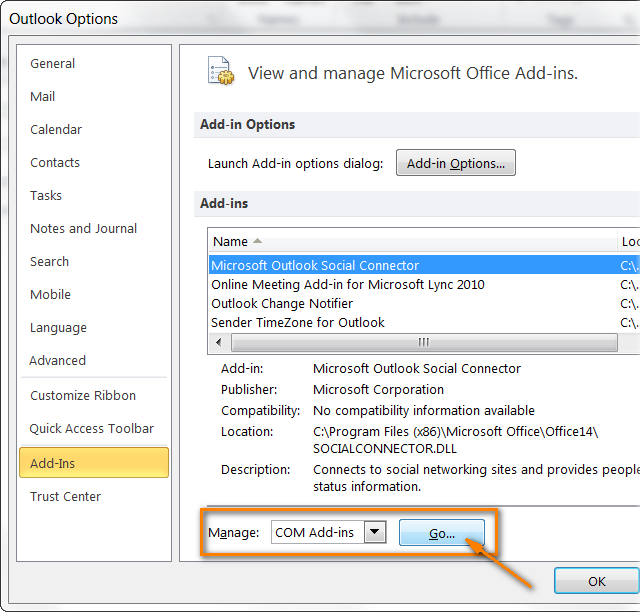
Ayeuna anu anjeun kedah laksanakeun nyaéta ngahapus centang tambihan sareng nutup dialog.
Tutup sadaya program sareng aplikasi anu kabuka
Outlook mangrupikeun salah sahiji aplikasi anu paling kompleks tina suite Microsoft Office, anu ngajantenkeun éta lapar pisan sumber daya. Outlook bisa ngagantung saukur sabab teu boga cukup memori pikeun ngajalankeun atawa ngalakukeun operasi diperlukeun. Ieu sering kasus sareng PC kapasitas anu luntur sareng rendah, sanaos anu modéren sareng anu kuat henteu tiasa aman ngalawan ieu. Nya, hayu urang "eupan" ku nutup sadaya program sanés anu anjeun henteu peryogikeun ayeuna.
Perbaikan file data Outlook anjeun
Paké alat perbaikan Koropak (Scanpst.exe), nu kaasup kana pamasangan Outlook, pikeun nyeken payil data Outlook Anjeun (.pst atawa .ost) jeung otomatis ngalereskeun bagian nu ruksak jeung kasalahan, lamun aya nu kapanggih.
Mimiti, Anjeun kudu nutup Outlook lamun teu Inbox Repair moal ngamimitian. Teras buka Windows Explorer sareng arahkeun ka folder C:\Program Files\Microsoft Office\OFFICE14 upami anjeun nganggo Outlook 2010. Upami anjeun parantos dipasang Outlook 2013, éta bakal janten C:\Program Files\Microsoft Office\OFFICE15.
Klik dua kali Scanpst.exe teras klik " Kotektak "Pikeun milih file .pst atanapi .ost anu anjeun hoyong pariksa. Buka dialog " Options ".pikeun milih pilihan scan teras klik " Start " mun anjeun geus rengse. Upami alat perbaikan Koropak mendakan kasalahan naon waé, éta bakal nyarankeun anjeun ngamimitian prosés perbaikan pikeun ngalereskeunana.
Upami anjeun peryogi petunjuk léngkah-léngkah anu langkung rinci, Microsoft parantos siap pikeun anjeun - Perbaikan data Outlook file (.pst jeung .ost).
Ngurangan ukuran kotak surat anjeun sarta file data Outlook
Sakumaha urang bahas sababaraha paragraf di luhur, Microsoft Outlook merlukeun cukup loba sumberdaya pikeun bisa pikeun beroperasi lancar. Jeung lamun file data Outlook Anjeun (.pst) atawa malah hiji folder husus geus sakitu legana tumuwuh dina ukuran, ieu bisa jadi acan alesan sejen nu ngajadikeun Outlook irresponsive. Aya 3 cara basajan pikeun ngatasi masalah ieu:
- Simpen surelek anjeun dina sababaraha subfolder tinimbang hiji folder. Upami anjeun nyimpen sadaya pesen anjeun dina hiji polder (biasana Koropak), Outlook panginten henteu gaduh cukup waktos pikeun nampilkeun sadaya item éta nalika anjeun nganapigasi ka polder anu sanés atanapi nyobian muka email anu tangtu. Sareng voilà - Outlook ngagantung sareng urang ambek neuteup layar sareng guligah pencét tombol, anu ngan ukur nambihan masalah. Solusina basajan - jieun sababaraha subfolder teras lebetkeun email anjeun ka aranjeunna, di luhur sadayana ieu bakal ngajantenkeun padamelan anjeun langkung nyaman
- Kompak file data Outlook . Nyaho yén ngan saukur ngahapus pesen anu teu diperyogikeun henteu ngajantenkeun ukuran anjeun.pst file leutik, atawa teu cageur spasi dina hard drive Anjeun. Anjeun kedah ngawartosan sacara khusus ka Outlook pikeun kompak file data anjeun. Sateuacan anjeun ngalakukeun ieu, émut pikeun ngosongkeun polder item anu Dihapus supados Outlook tiasa ngompres file data anjeun.
Dina Outlook 2010, anjeun bakal manggihan pilihan Kompak dina tab File , dina Info > Setélan Akun > Koropak Data tab. Pilih folder Pribadi anjeun teras klik Setélan . Buka tab General teras klik Compact Now .
Alternatipna, dina Outlook 2013 sareng 2010, anjeun tiasa klik katuhu polder Pribadi (sapertos Outlook. atawa Arsip ), terus pilih Pasipatan File Data > Advanced > Compact Now .
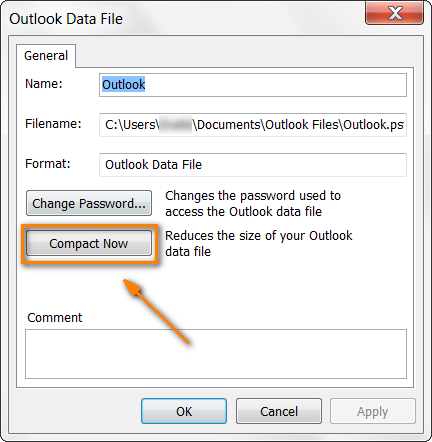
Pikeun vérsi Outlook nu séjén, mangga tingali pitunjuk Microsoft: Cara nyitak payil PST jeung OST.
- Arsipkeun item heubeul anjeun . Hiji deui cara pikeun ngirangan ukuran file Outlook anjeun nyaéta ngarsipkeun email anu langkung lami nganggo fitur AutoArchive . Upami anjeun peryogi pitunjuk anu lengkep, kuring bakal ngarujuk anjeun ka Microsoft deui: Setélan AutoArchive dipedar.
Antepkeun Outlook otomatis-arsipkeun atanapi singkronkeun tanpa gangguan
Saprak urang ngamimitian ngobrol ngeunaan arsip, perhatikeun yén Outlook nganggo langkung seueur sumber daya tibatan biasana nalika ngarsipkeun email anjeun atanapi nyinkronkeun pesen sareng kontak sareng alat sélulér anjeun, anu nyababkeunwaktos respon leuwih badag. Entong nyorong sareng ngantepkeun padamelan éta :) Biasana, Outlook nampilkeun ikon khusus dina bar statusna atanapi dina baki sistem Windows nalika arsip otomatis atanapi sinkronisasi nuju lumangsung. Entong ngalakukeun tindakan naon waé dina Outlook salami periode ieu sareng anjeun bakal aman.
Pareuman parangkat lunak antipirus anjeun
Kadang-kadang program anti-virus/anti-spam anu katinggaleun jaman atanapi over-protektif tiasa. konflik sareng Outlook atanapi sareng salah sahiji tambihan Outlook anjeun. Balukarna, anti-virus ngablokir add-in sareng nyegah Outlook berpungsi leres.
Kumaha urang nungkulan ieu? Di tempat munggaran, pariksa naha antipirus anjeun up-to-date. Ngical paralatan antipirus anu dipercaya sareng dipercaya paduli ngeunaan kasaluyuan sareng aplikasi Microsoft Office, ku kituna aya kasempetan anu saé yén masalahna dibereskeun dina pembaruan pangénggalna. (BTW, éta mangrupakeun ide nu sae pikeun pariksa naha apdet panganyarna na pak jasa dipasang pikeun Microsoft Office ogé.) Oge, pastikeun yén Outlook sorangan jeung Outlook add-in anjeun ditambahkeun kana daptar aplikasi dipercaya tina software panyalindungan anjeun. . Upami di luhur henteu ngabantosan, pareuman antipirus sareng tingali naha éta ngahirupkeun deui Outlook. Upami kitu, masalahna pasti aya dina parangkat lunak antipirus anjeun. Dina hal ieu, anjeun tiasa ngahubungi vendor na kanggo bantosan atanapi pilih program panyalindungan anu sanés.
Perbaikan Kantor anjeunprogram
Upami teu aya saran di luhur anu ngabantosan, cobian ngalereskeun program Office anjeun, salaku jalan terakhir. Tutup sadaya aplikasi Office sareng buka Panel Kontrol. Pilarian Microsoft Office dina daptar program anu dipasang (aya dina " Program sareng Fitur " dina Vista, Windows 7 atanapi Windows 8, sareng dina " Tambahkeun atanapi Pupus Program " dina Windows sateuacana. versions) sareng klik katuhu. Pilih Robah , teras pilih Perbaikan teras klik tombol Teruskeun .
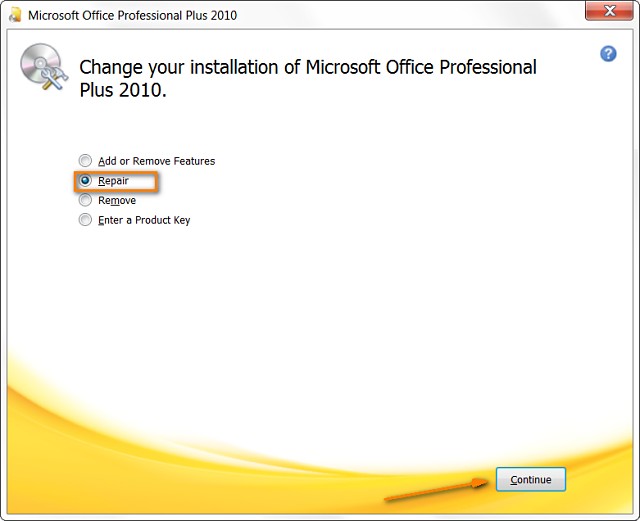
Upami anjeun teu acan kantos ngalereskeun. program Office anjeun samemehna, cukup turutan parentah Microsoft pikeun versi Windows anjeun: Perbaikan program Office.
Kitu-kitu wae, mudah-mudahan informasi ieu bakal nulungan anjeun ngajawab " Outlook teu ngarespon "masalah éfisién. Upami anjeun aya patarosan, lebetkeun koméntar sareng kuring bakal nyobian ngabantosan.

